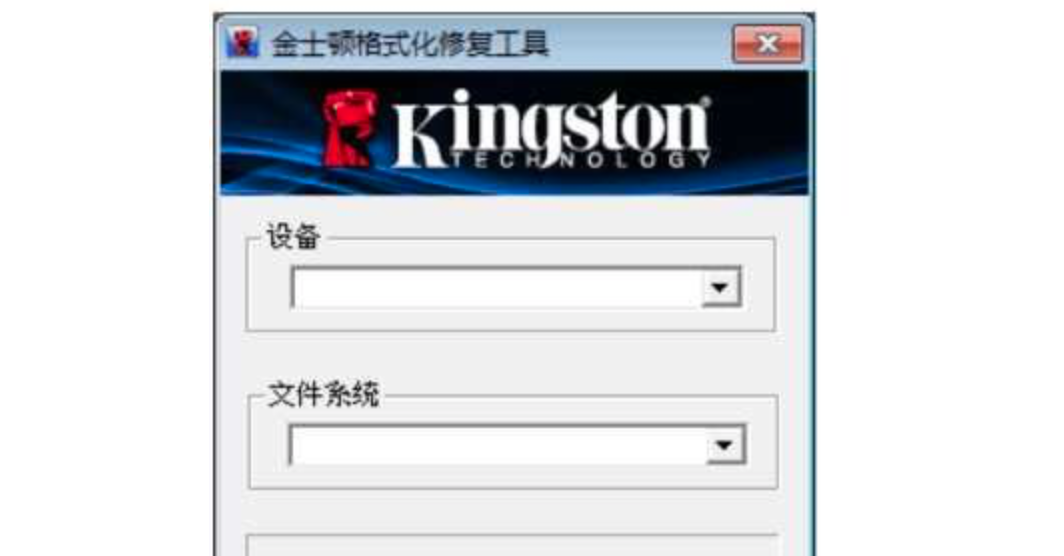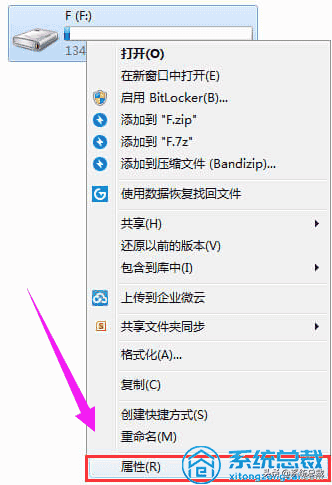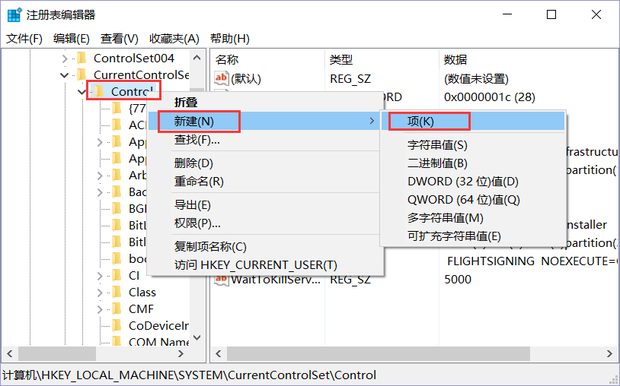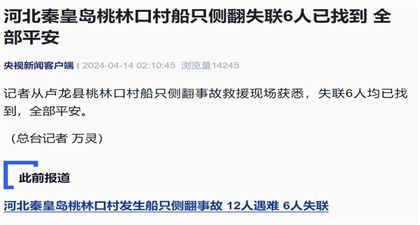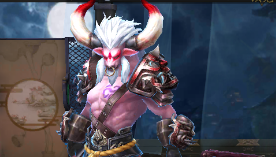金士顿u盘写保护怎么去掉 无法格式化
开头:
金士顿U盘是一款常用的存储设备,但有时候我们可能会遇到U盘写保护的问题,导致无法进行格式化等操作。如何去掉金士顿U盘的写保护呢?本文将为您介绍几种解决方法。
正题:
金士顿U盘写保护怎么去掉
金士顿U盘是一种常见的可移动存储设备,广泛应用于数据传输和存储。有时候我们可能会遇到金士顿U盘写保护的问题,导致无法对U盘进行格式化、删除文件等操作。这给我们的日常使用带来了一定的困扰。下面将介绍几种去掉金士顿U盘写保护的方法。
方法一:检查物理开关
有些金士顿U盘具有物理写保护开关,该开关位于U盘的侧面或底部。请确保该开关处于关闭状态,以允许对U盘进行写入和格式化操作。如果开关已打开,将其切换到关闭状态,然后尝试重新进行操作。
方法二:使用注册表编辑器
1. 按下Win + R键,在运行框中输入“regedit”并按下回车键,打开注册表编辑器。
2. 在注册表编辑器中,依次展开以下路径:HKEY_LOCAL_MACHINE -> SYSTEM -> CurrentControlSet -> Control -> StorageDevicePolicies。
3. 在右侧窗口中,查找名为“WriteProtect”的DWORD值。如果该值不存在,右键点击空白处,选择“新建” -> “DWORD值”,并将其命名为“WriteProtect”。
4. 双击“WriteProtect”值,将数值数据改为0,然后点击“确定”。
5. 关闭注册表编辑器,重新插入金士顿U盘,尝试进行格式化操作。
方法三:使用磁盘管理工具
1. 按下Win + X键,选择“磁盘管理”打开磁盘管理工具。
2. 在磁盘管理窗口中,找到金士顿U盘所在的磁盘,右键点击该磁盘,选择“属性”。
3. 在属性窗口中,切换到“安全”选项卡,点击“编辑”按钮。
4. 在“编辑”窗口中,选择“Users”组,并勾选“完全控制”权限,然后点击“确定”。
5. 关闭磁盘管理工具,重新插入金士顿U盘,尝试进行格式化操作。